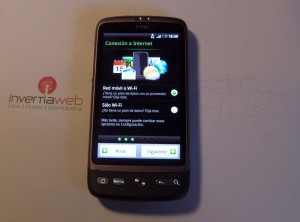21.05.10
Traspasar mis contactos de iPhone al nuevo HTC Desire
Tengo en mis manos el nuevo HTC Desire, pensé que en un par de semanas me llegarÃa pero solo han sido dos dÃas.
Y ahora te contaré qué pasos he seguido para traspasar mis contactos de iPhone al nuevo Terminal HTC Desire.
Sincronizar los datos del iPhone al Outlook de mi portatil:
- Descargar e instalar el iTunes de Apple
- Una vez intento sincronizar mis contactos, mensajes y/o calendario del iPhone al Outlook desde iTunes mostrandome este error:
- Abro Microsoft Outlook
- Me dirijo a Herramientas > Opciones, luego a la pestaña âOtroâ
- Marco la casilla âHacer que Outlook sea el programa predeterminado para el correo electrónico, los contactos y el calendarioâ y Aceptar
«No hay ningún cliente de correo predeterminado o el cliente actual no puede procesar la solicitud de mensajerÃa. Ejecute Mictosoft Outlook y establézcalo como cliente predeterminadoâ
Fuerzo la sincronización desde el sistema de Microsoft Windows XP
- Desde menú Inicio selecciono Configurar acceso y programas predeterminados,
- Selecciono Configurar acceso y programas predeterminados,
- Y en la parte derecha de la ventana, selecciono Personalizado,
- En la sección âElija un programa de correo electrónico predeterminadoâ, selecciono Outlook
Â

Sincronizar mi HTC Desire con los datos almacenados del Outlook:
- Descargar e instalar el HTC Desire Sync de HTC
- Descomprimo y ejecuto el archivo âHTC Sync.exeâ.
- Conecto mi HTC con el cable que me venÃa USB.
- Me aparece un mensaje en mi HTC y selecciono HTC Sync: Sincr. Contactos y calendario.
- Desde el programa pulso âSyncronizar»
Y listos, tengo mis 207 contactos y mis calendarios actualizados en menos de 2 minutos.